Windows 11'de "Cihazınızın kurulumunu tamamlayalım" ekranını devre dışı bırakın
Windows 11'de her oturum açtığınızda görmekten rahatsızsanız, "Cihazınızın ekranını ayarlamayı bitirelim" seçeneğini devre dışı bırakabilirsiniz. Kullanabileceğiniz iki yöntem vardır, Ayarlar uygulaması ve bir Kayıt defteri ince ayarı.
Reklamcılık
Bahsedilen ekran, ilk olarak Windows 10'da tanıtılan Hoş Geldiniz Deneyimi'dir. Bu sayfa, yeni kurulan yapının yeni özelliklerini vurgulamaktadır. Ayrıca, Microsoft Hesabı, OneDrive vb. gibi ekstra seçenekler ve işletim sisteminden daha fazlasını elde etmek için bunları nasıl ayarlayabileceğinizi önerir.
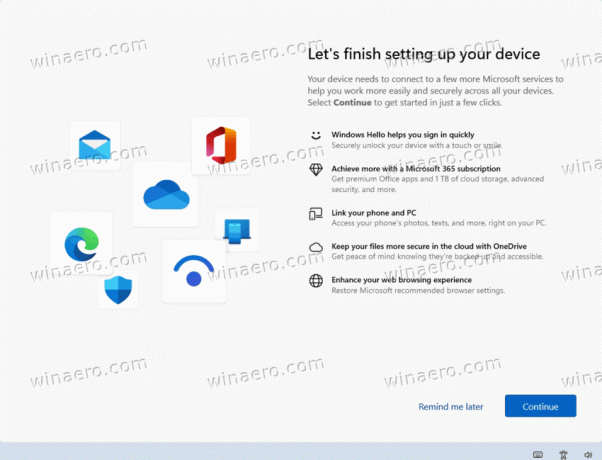
Windows karşılama deneyimi, bir özellik güncellemesi yükledikten sonra görünür ve oturum açtığınızda, kurulumu tamamlamanızı hatırlatmak için ara sıra yeniden görünür.
"Cihazınızın kurulumunu tamamlayalım" ekranı nasıl devre dışı bırakılır
Windows 11'de "Cihazınızın kurulumunu tamamlayalım" ekranını devre dışı bırakmak için aşağıdakileri yapın.
- basmak Kazanç + Bence Windows'u açmak için Ayarlar.
- Tıklamak sistem soldaki.
- Sağ tarafta seçin Bildirimler.
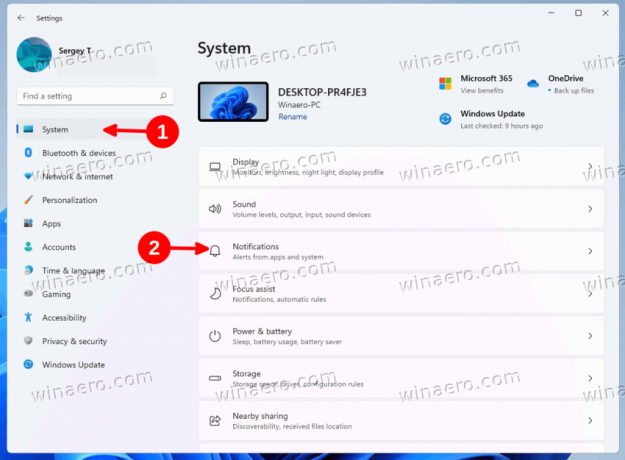
- Ekranı devre dışı bırakmak için, " işaretinden onay işaretini kaldırın.Güncellemelerden sonra ve ara sıra yeni ve önerilenleri vurgulamak için oturum açtığımda Windows'a hoş geldiniz deneyimini göster" seçenek.

Bitirdiniz. Başka bir şeyi değiştirmeniz gerekmiyorsa, artık Ayarlar uygulamasını kapatabilirsiniz.
Alternatif olarak, Hoş Geldiniz Deneyimi sayfasını bir Registry tweak ile kapatabilirsiniz.
Windows 11'de Hoş Geldiniz Deneyimini Kayıt Defteri Ayarıyla Devre Dışı Bırakın
- kullanarak iki REG dosyası indirin bu bağlantı.
- REG dosyalarını ZIP arşivinden istediğiniz herhangi bir klasöre çıkarın.
- Şimdi, çift tıklayın
Disable_Windows_welcome_experience.regdosya ve UAC istemini onaylayın. Bu, "Cihazınızın kurulumunu tamamlayalım" sayfasını anında devre dışı bırakacaktır. - Diğer dosya,
Enable_Windows_welcome_experience.reg, kurulum ekranını yeniden etkinleştiren geri alma ayarıdır.
Tamamlandı!
Yukarıdaki iki dosya, HKEY_CURRENT_USER\Software\Microsoft\Windows\CurrentVersion\ContentDeliveryManager anahtarının altındaki Kayıt Defterini değiştirecektir.
Karşılama ekranını devre dışı bırakmak için 32 bitlik bir DWORD değeri oluşturmanız gerekir. Abone Olunan İçerik-310093Etkin bu tuşun altında ve 1 olarak ayarlayın.
"SubscribedContent-310093Enabled" değerini kaldırarak, Windows 11'de "Cihazınızın kurulumunu tamamlayalım" ekranını yeniden etkinleştireceksiniz.
Bu kadar.



